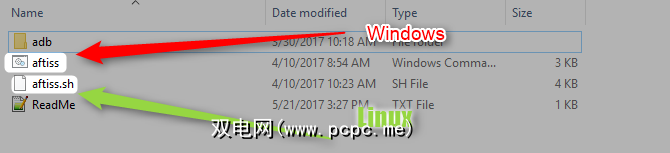许多Android手机的存储空间非常小,其中操作系统已经消耗了大约6GB。幸运的是,搭载Android 6.0棉花糖或更高版本的手机可以快速扩展其存储空间。但是有一些问题会使使用可扩展存储变得困难。
4 microSD卡出现问题
不幸的是,在Android上使用microSD卡会出现问题。
首先,购买卡可能会成为问题。多种microSD卡认证和标准可能会使消费者感到困惑(例如FAT与exFAT)。大量的术语令人困惑,因此,我将尝试将其分解为最重要的部分:您需要正确格式化存储卡并选择与系统允许的速度一样快的存储卡。
其次,microSD卡需要配置。如果只是将卡插入手机中,则不一定会将所有文件移到手机上。首次使用microSD卡可能需要手动传输应用程序和文件。

第三,您不能在计算机和智能手机中使用microSD卡。 Android 6.0棉花糖(及更高版本)可防止用户在计算机和之间交换卡,并将其用作外部存储(除非您知道某些技巧)。
第四,在Android 6.0或更高版本上创建microSD卡备份非常麻烦。。不幸的是,没有简单的答案。短期来说,如果您想从较小的卡迁移到较大的卡,则在Android 6.0或更高版本中没有任何 good 选项。
1。购买最好的microSD卡
除非您的手机带有microSD卡插槽,否则您很不走运。但是,如果您的手机兼容并且需要microSD卡,请了解所需的卡类型。找到两件事:一,您的手机可以处理多大的microSD卡,二,满足您需求的最快的卡。
microSD卡分为三种容量类别。其中两个仍在Android设备上使用:安全数字高容量(SDHC)和安全数字扩展容量(SDXC)。 SDHC覆盖32GB以下的卡,SDXC覆盖64GB至128GB的卡。通常,超过5年的手机可能会使用SDHC,而较新的手机则倾向于使用SDXC。
选择尺寸时,请先找出手机可以处理的最大尺寸(可能是SDXC或更大)超过32GB)并估算所需的存储量。 购买的容量要比需要的容量大两倍或75%。装满后的卡片要比空的卡片运行慢。
选择卡片大小后,您需要选择一个速度。与Android相关的两个最常见的认证是 UHS-I 和 Class 10 。有人认为UHS-I是比Class 10更快的标准,但是,经过测试,差异似乎微不足道:
对于存储媒体文件,这两个标准的性能大致相同。但是,如果计划将应用程序扔到卡上,请寻找一个称为“应用程序性能等级"的等级,该等级由“ A"等级后接连号组成。这是一个YouTube视频,解释了该认证:
该标准(自2017年起)相对较新,只有少数SanDisk microSD卡具有A1等级(也有UFS等级,但似乎没有)成为它的任何卡片)。这是一张卡片上A1等级的示例:

不幸的是,A1标准既是欺骗又是不常见。欺骗的是有些没有认证的卡的性能类似于A1级卡。例如,Wirecutter和Jeff Geerling发布的数据显示,三星EVO +卡的性能几乎与SanDisk Extreme Pro相同。
这并不常见,因为只有两张SanDisk卡获得A1等级。这可能是因为管理SD卡标准的组织会收取费用以换取评级。实际上,许多其他卡都符合A1认证的标准。
这取决于您使用的数据类型。如果只是音乐或视频文件,那么无处不在的Class 10或UHS-I认证就足够了。除此之外,任何其他事情都将浪费金钱-除非您将该卡与具有4K功能(4K和Ultra HD之间的区别)的数码相机一起使用。
对于应用程序,三星EVO +或Select提供最佳每美元效果。只需确保您具有Android 6.0或更高版本即可。
2. Format and Configure Your microSD Card
运行以下Android版本的设备6.0棉花糖只需要对microSD卡进行分区即可,系统将为您完成此步骤。 Android 6.0及更高版本包括与microSD卡的特殊集成,这使得移动所有应用程序和数据变得容易。
获得microSD卡后,您必须对其进行格式化。幸运的是,将microSD卡插入Android手机后,系统会自动提供格式化存储空间的功能。很简单。
但是,Android不会自动将应用程序移动到存储卡中。要将microSD卡用作存放应用程序的主要空间,请导航至设置>存储。然后选择内部SD卡作为默认写入磁盘。
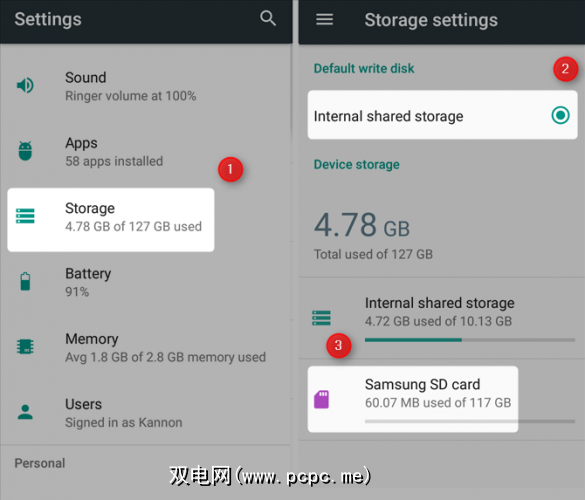
如果该卡未格式化,则需要手动进行操作。首先,从“存储设置"菜单中,通过点击选择您的外部卡。选择后,点击屏幕右上角的三个点。从上下文菜单中,选择格式化为内部(原谅屏幕截图,我的存储已经格式化为内部)。
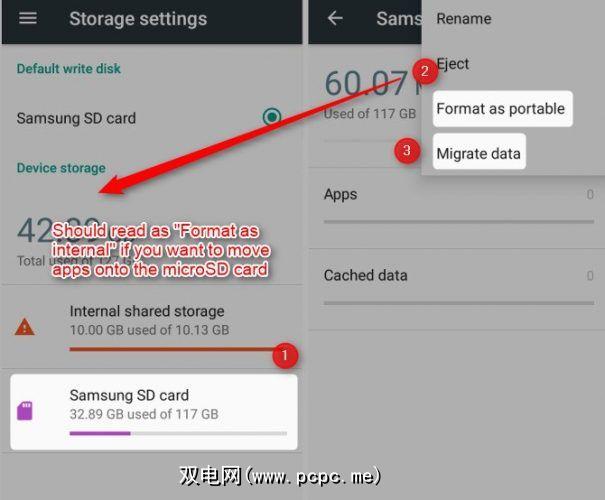
您还可以选择迁移数据 除了不同大小和速度的卡问题之外,即使最新版本的Android也无法正确使用microSD卡。幸运的是,可以将microSD卡分区(分离)到内部和外部存储中。 这样做可以解决无法与卡之间传输数据(例如媒体文件)的问题。它还允许Android对卡的敏感部分进行加密,从而使恶意第三方无法读取它。 由于XDA高级会员Octanium91,您现在可以将microSD卡格式化为内部和外部格式。这对于使用自定义ROM的用户,在计算机和microSD卡之间移动媒体文件的用户尤其是几乎每个人都特别有用。虽然此方法很好用,但不幸的是它有一些要求。 首先,您需要知道如何使用Android调试桥(ADB)连接到电话。我试图解释如何正确设置ADB。但是,许多用户报告从不能够成功使用ADB。你被警告了。其次,您需要一部支持microSD卡的手机。 首先,下载并解压缩aftiss_b3.zip可执行文件。然后在智能手机上打开USB调试。 其次,将智能手机连接到计算机(使用USB-C或microUSB电缆)。 第三,在Windows计算机上,从下载的文件中运行 aftiss.cmd 。请注意,Linux用户改为使用 aftiss.sh 而不是CMD文件。 第四,选择四种格式化模式之一。请注意,每种方法都有其自身的优点和缺点。我个人的建议是将卡设置为25%SDCard和75%Internal。它为您提供了少量空间用于移动内部文件,并为应用程序提供了大量空间。多数媒体ho积者都可以将卡完全保留为SDCard存储(便携式存储)。 完成格式后,可以将卡移至计算机并将文件传输到SDCard分区。< 最快的认证(请参阅:快速microSD卡)可能是A1级,但适用于应用程序和媒体存储的最佳卡是Samsung EVO +(或 如果将其分为内部存储和可移动存储,则可以将应用程序,ROM和可刷新的ZIP文件侧面加载,而无需取出卡。 您最喜欢的microSD卡是什么?从中获得更多帮助的任何技巧?在评论中让我们知道。 图片来源:aleksanderdnp / Depositphotos 3。对microSD卡进行分区
快速扩展存储的优势